Los AirTag son los dispositivos de Apple creados para ayudarte a rastrear objetos. Sin embargo, como todo, puede que a veces haya fallos y no conecten correctamente, y vamos a decirte cómo solucionar los problemas de conexión más comunes que puedes encontrarte con ellos.
En el artículo, vamos a hablarte por separado de cada uno de los problemas comunes de conexión de los AirTag. Y en cada uno de los puntos, te vamos a explicar también la mejor manera de solucionarlo. Así, podrás intentar identificar cuál es el error que tienes y probar con la solución correspondiente.
Índice de Contenidos (5)
La pila está gastada
Uno de los problemas que te puedes encontrar con tu AirTag es que se haya quedado sin batería, y que la pila que tienes se haya gastado. Ten en cuenta que la pila le suele durar alrededor de un año, por lo que a veces podemos ponerla y olvidarnos, e incluso no darnos cuenta de que se ha gastado.
En la aplicación Buscar verás el indicador en el caso de que la batería esté baja o gastada. La buena noticia es que solucionarlo es muy fácil, y solo tienes que cambiar la pila del AirTag. Para eso, compra una pila CR2032 de 2V, abre el AirTag girando la parte metálica en el sentido contrario de las agujas del reloj, y cambia la pila interior por la nueva.
Problemas de vinculación con la ID de Apple
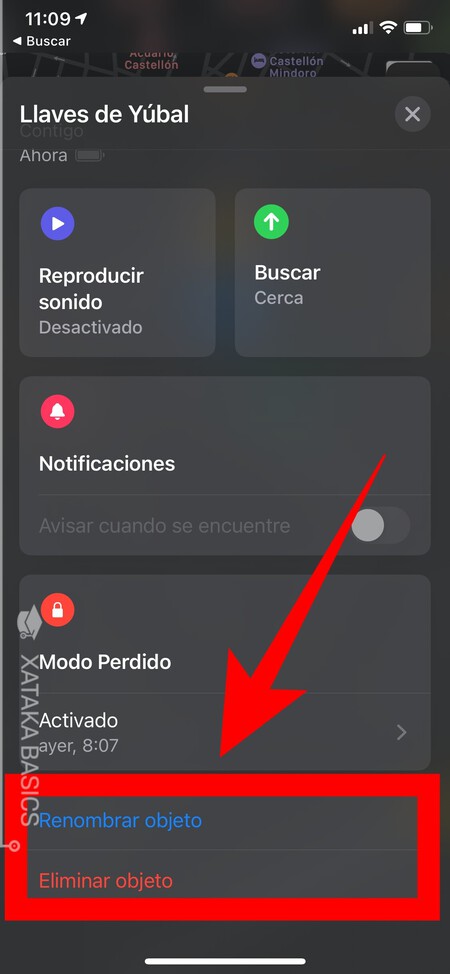
Si el AirTag te lo han regalado o lo has comprado de segunda mano, quizá todavía esté vinculado a la cuenta de otra persona, y eso haga que no esté funcionando correctamente con la tuya. Este problema de conexión con la cuenta también darse cuando cambias de iPhone o de cuenta de iCloud, y el dispositivo simplemente no se conecta.
En cualquiera de los dos casos, la solución es restablecer tu AirTag para volver a vincularlo desde cero a tu cuenta de iCloud. Para eso, tienes que entrar en la aplicación Buscar y acceder al apartado de Objetos, y pulsar sobre el AirTag. Una vez entres en su pantalla de opciones, baja abajo del todo y pulsa en Eliminar objeto. Esto reseteará el AirTag, y entonces solo tendrás que volver a configurarlo.
No puedes enlazarlo al cambiar la pila
Otro problema que puede surgir es que le cambies la pila y deja de funcionar adecuadamente. Incluso en este caso, puede no responder a tus órdenes y emitir un sonido de rastreo o ubicación. En este caso, hay otro método que puedes usar para resetearlo adecuadamente.
Quita la tapa del AirTag y quítale la pila. Cuando lo hagas, espera unos segundos. Luego coloca la pila y presiona sobre ella justo encima de donde tiene los pines de contacto para escuchar el pitido de conexión. Cuando lo hagas, mantén la pila pulsada para que se vuelva a desconectar.
Ahora, vuelve a presionar la pila para escuchar el sonido de conexión y mantenla pulsada hasta que se desconecte. Haz esto hasta en cuatro veces diferentes, y cuando lo hagas una quinta vez el sonido será diferente. Habrás entrado en el modo de emparejamiento, y ahora tu iPhone debería detectarlo y permitirte añadirlo a la cuenta.
Tu AirTag no aparece en la app Buscar
En el caso de que tu AirTag no aparezca en la aplicación Buscar del iPhone, puede deberse a que se ha desvinculado de tu cuenta por alguna razón. Cuando esto pase, dará igual que tengas el dispositivo cerca, porque simplemente no te aparecerá en la pantalla.
Lo que tenemos que hacer en este caso es repetir los pasos del punto anterior para volver a vincularlo. Intenta primero con quitar la batería y volverla a poner, pero si no es suficiente puedes hacer lo de conectar y desconectar cinco veces para entrar en el modo de emparejamiento.
No te llegan las notificaciones
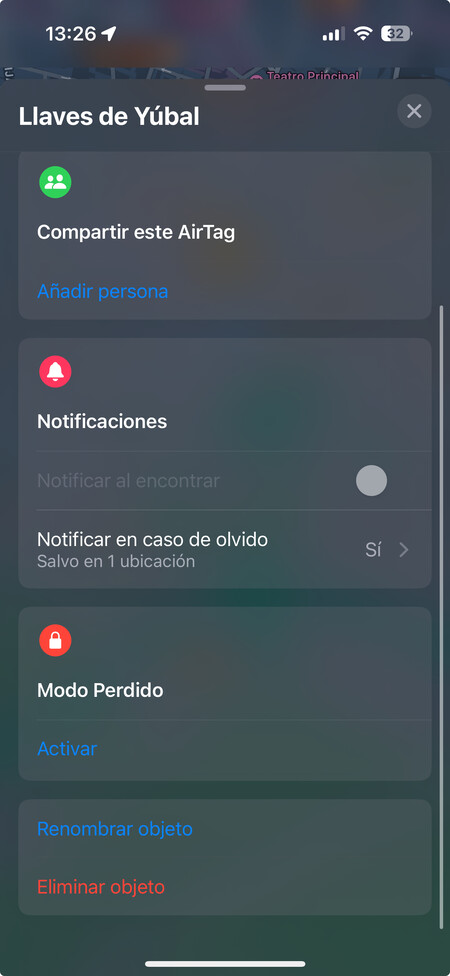
El AirTag puede enviarte notificaciones al dispositivo con el que lo has vinculado, diciéndote cuándo te alejas demasiado de él para evitar cosas como dejarte las llaves o la cartera en casa. A veces, puede que estas notificaciones no lleguen, y el motivo puede ser sencillo.
Esto puede ser por problemas que hemos mencionado más arriba, pero si el AirTag está perfectamente vinculado, simplemente revisa que tengas las notificaciones habilitadas. Para eso tienes que ir a la app de Buscar y pulsar en el dispositivo. En él verás si están activadas las opciones de notificaciones.
Imagen de portada | unsplash.com
En Xataka Basics | Cómo poner tu AirTag en modo perdido y qué hacer si te encuentras uno






